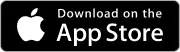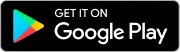Интеграция с CloudPayments
С целью эквайринга в МойБизнес2 реализована интеграция с сервисом CloudPayments. В этой статье рассмотрим, как можно ее настроить.
Оглавление
1. Заходим в аккаунт CloudPayments
2. В МойБизнес2 переходим в раздел "Интеграции"
3. Заполняем поля интеграции
4. Выставляем клиенту счет посредством CloudPayments
5. Функция отправки уведомления об активации ссылки
1. Заходим в аккаунт CloudPayments
Затем переходим в раздел "Сайт" и нажимаем "Создать новый". В открывшемся окне нам понадобится Public ID и Пароль для API. При необходимости в поле URL сайта можно внести адрес страницы, куда клиенту будет предложено перейти после совершения оплаты.
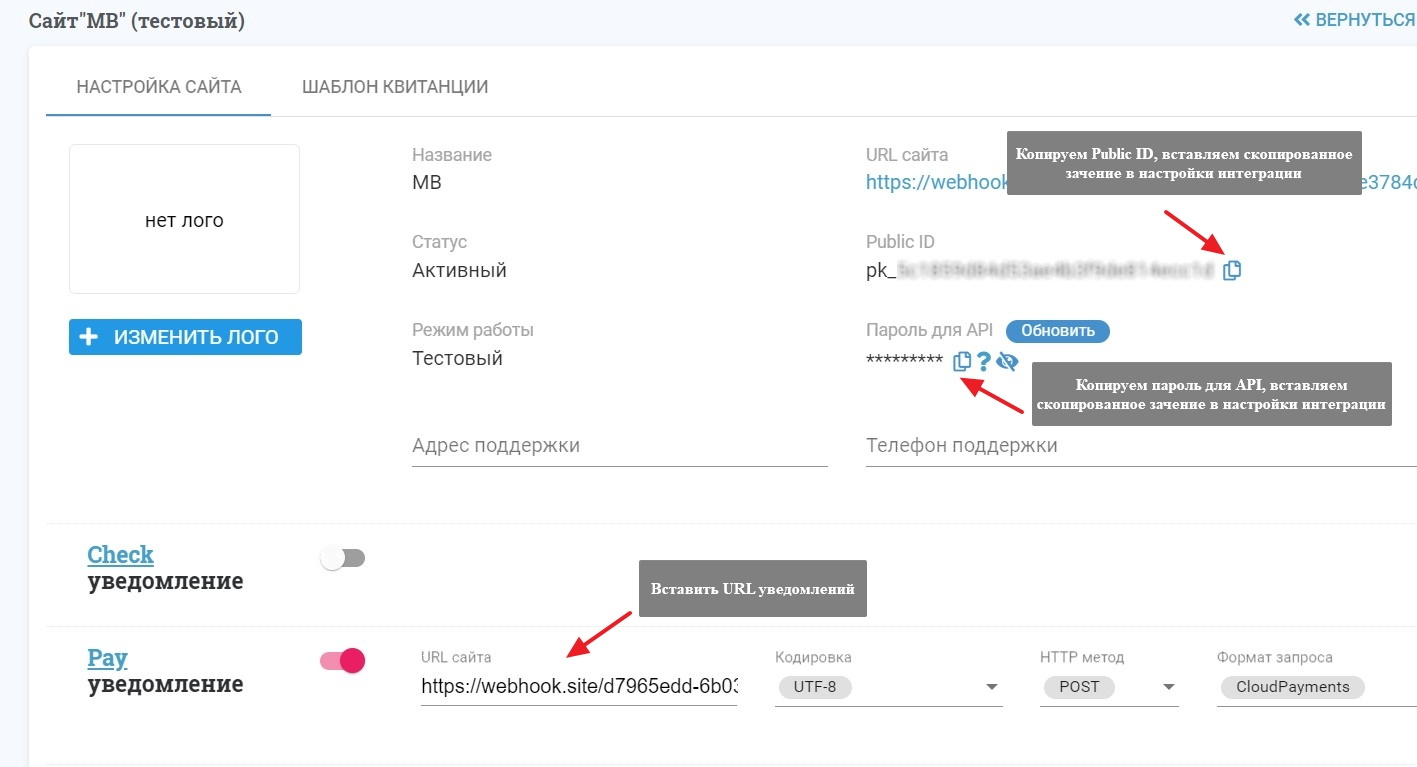 Скрин - раздел "Сайты" личного кабинета в CloudPayments
Скрин - раздел "Сайты" личного кабинета в CloudPayments
2. В МойБизнес2 переходим в раздел "Интеграции"
Для этого в основном меню выбираем "Настройки", нажимаем "Интеграции" и в открывшемся списке переходим CloudPayments.
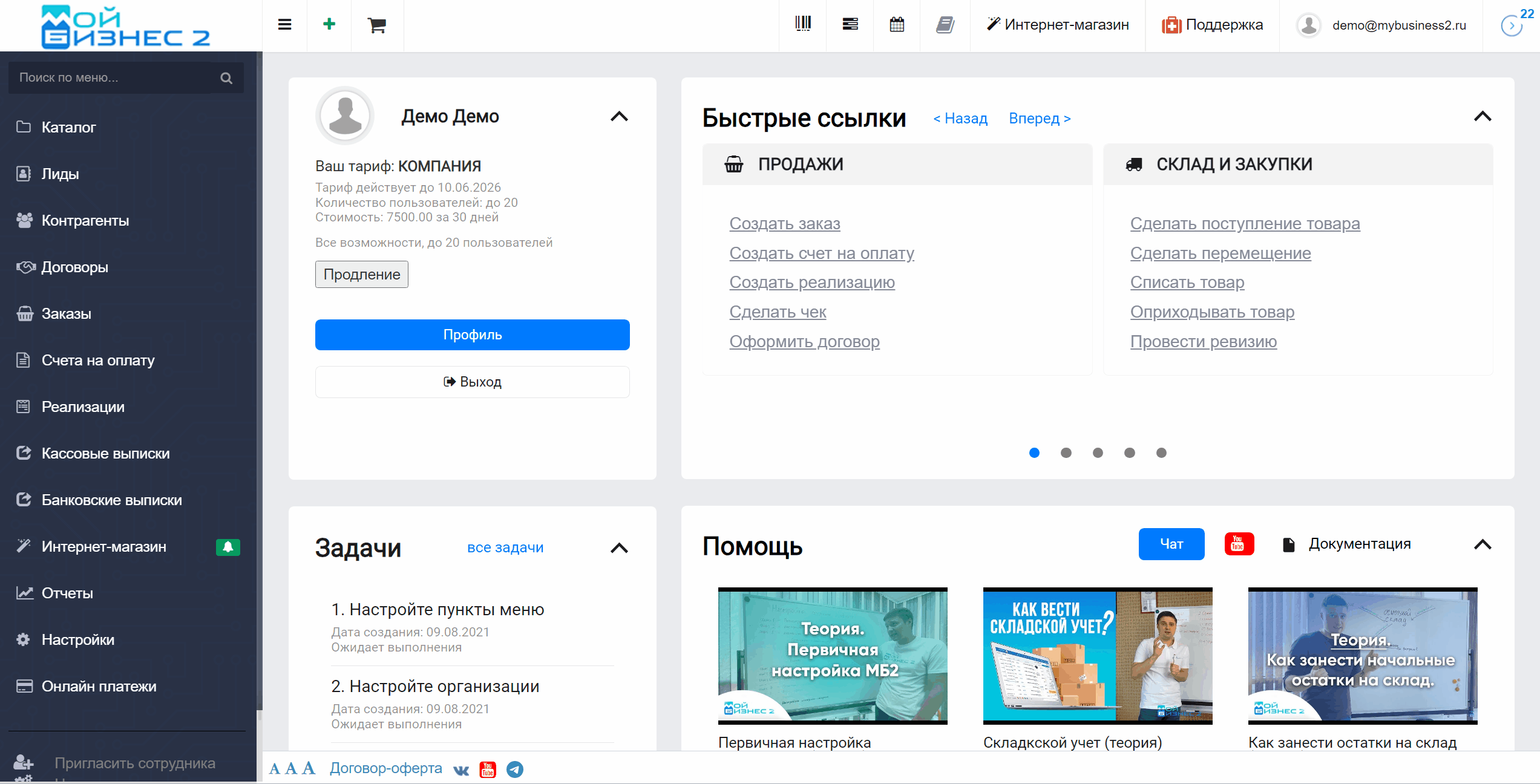 Скрин - переход в интеграции с CluodPayments в МойБизнес2
Скрин - переход в интеграции с CluodPayments в МойБизнес2
3. Заполняем поля интеграции
На странице заполняем следующие поля:
- Название аккаунта - придумываем и вносим наименование;
- Public ID - вносим данные из CloudPayments;
- API Пароль - вносим данные из CloudPayments.
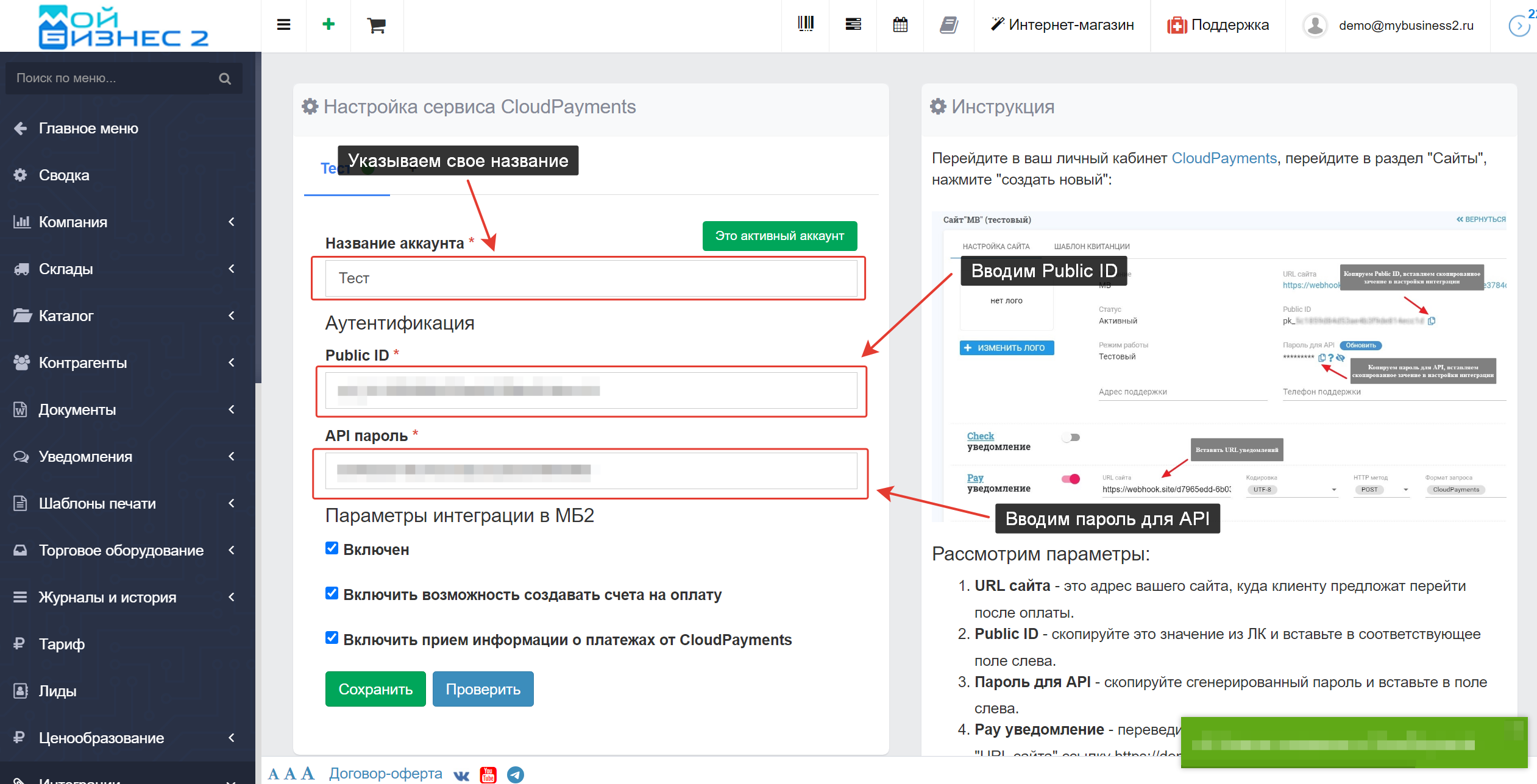 Скрин - заполнение полей из аккаунта CloudPayments
Скрин - заполнение полей из аккаунта CloudPayments
Устанавливаем чек-боксы и нажимаем кнопку "Сохранить". После чего необходимо нажать "Проверить", чтобы убедиться, что интеграция настроена. Появится соответствующее уведомление.
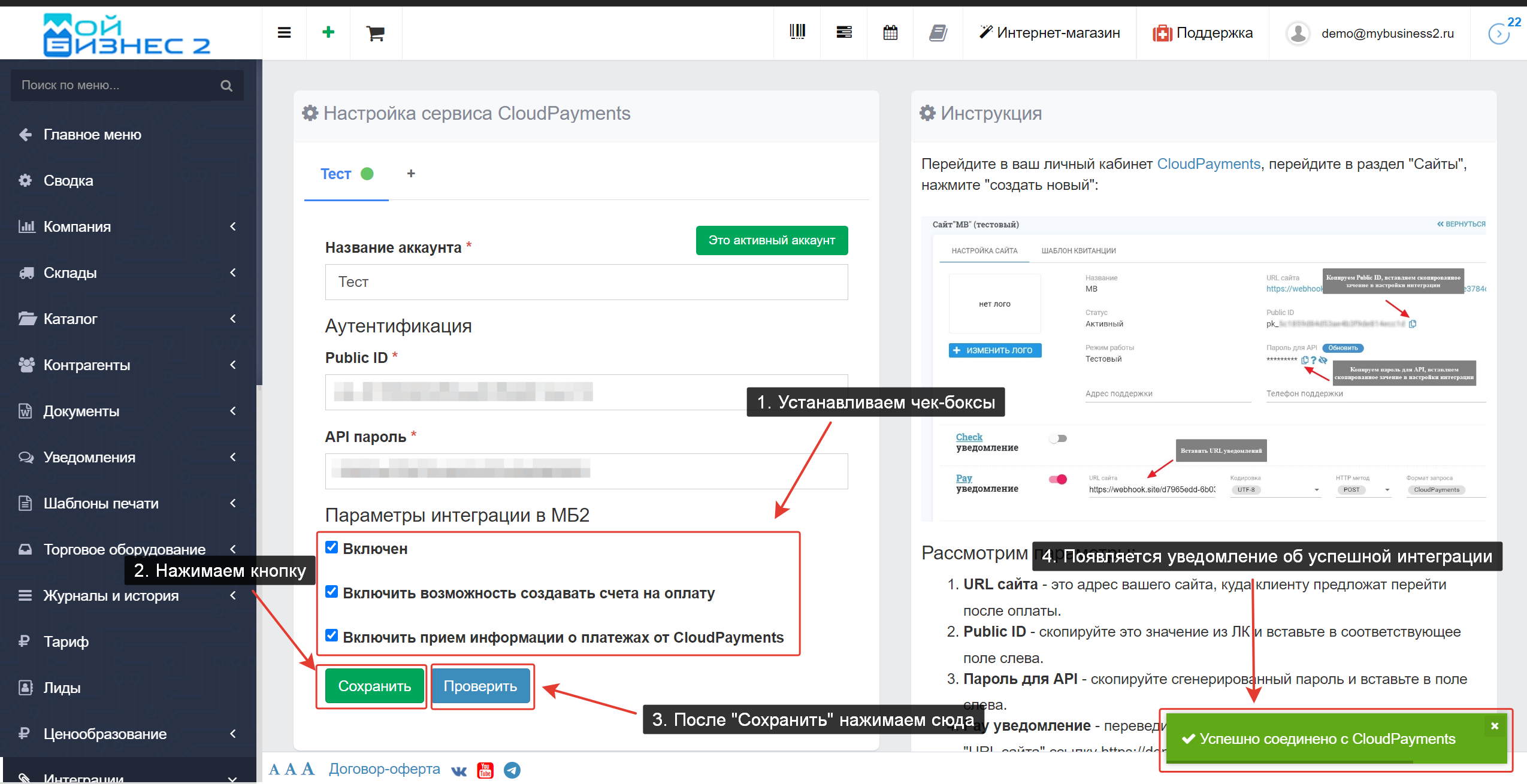 Скрин - проверка успешной настройки интеграции
Скрин - проверка успешной настройки интеграции
4. Выставляем клиенту счет посредством CloudPayments
Переходим в раздел "Заказы", выбираем нужный и переходим внутрь заказа. Затем выбираем "Отправить" и кликаем на "Ссылку на оплату". Откроется модальное окно, в котором выбираем платежную систему, нажимаем кнопку "Создать счет", а после "Отправить".
Важно! При создании счета так же можно заполнить следующие поля:
- Платежная система - выбрать платежную систему, в данном случае CloudPayments
- Аккаунт платежной системы - выбрать нужный аккаунт платежной системы
- Телефоны получателей ч/з запятую - телефон получателя отображается автоматически согласно контрагенту
- Метод оповещения - выбрать метод оповещения (SMS/WhatsApp)
- Признак расчета - выбрать признак расчета (полная оплата/аванс/предоплата)
- Включить фискальный чек - выбрать, если необходимо включить фискальный чек (будет отправлен подтверждающий чек клиенту)
- К оплате - сумма отображается автоматически, можно ввести другую необходимую
После оплаты клиентом заказа по ссылке (аванс, предоплата или полная оплата) оплата отобразится в программе автоматически.
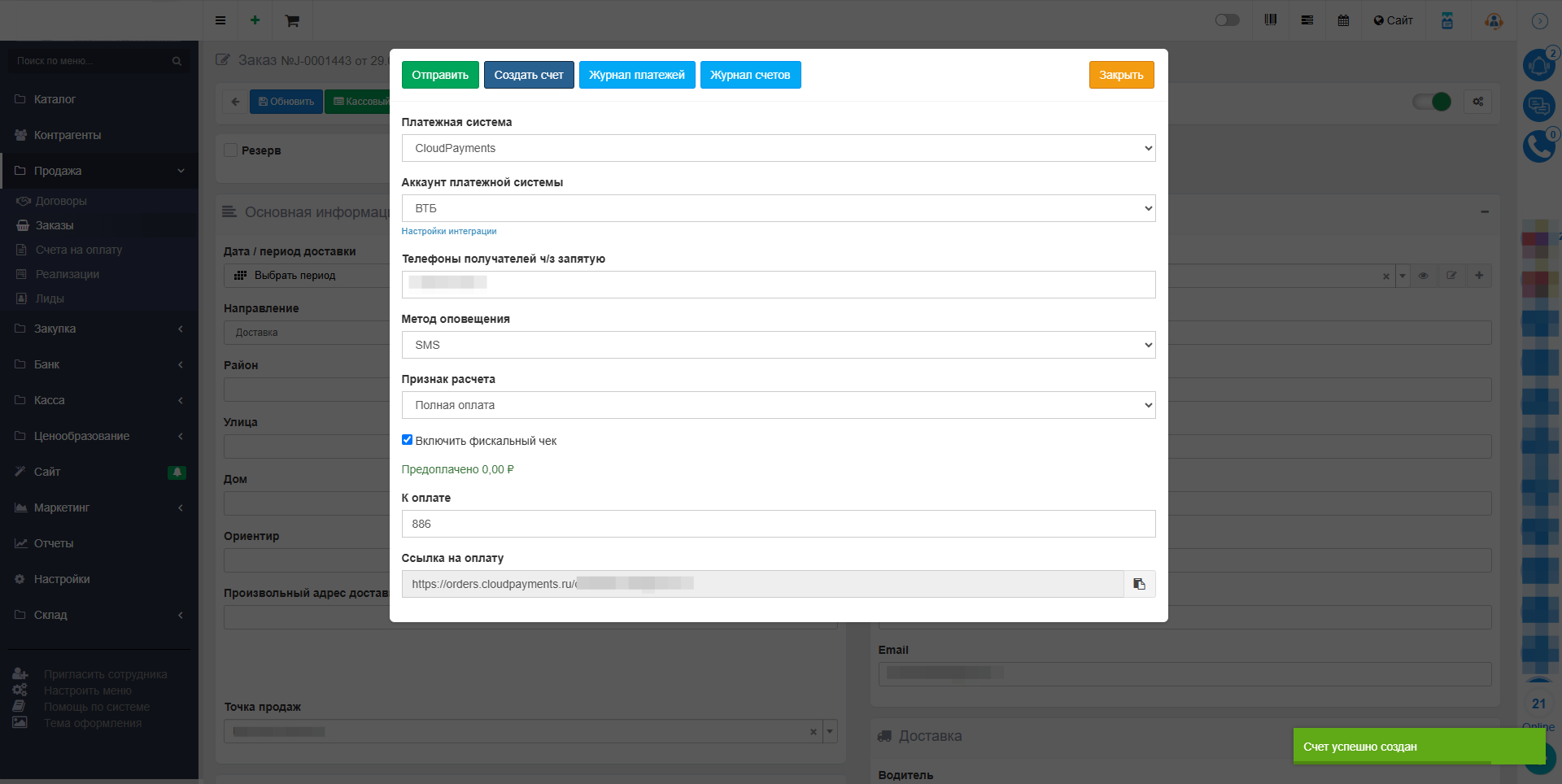 Скрин - выставление счета из журнала Заказов
Скрин - выставление счета из журнала Заказов
Обращаем внимание, что выставить счет и отправить ссылку на оплату можно и в журнале заказов:
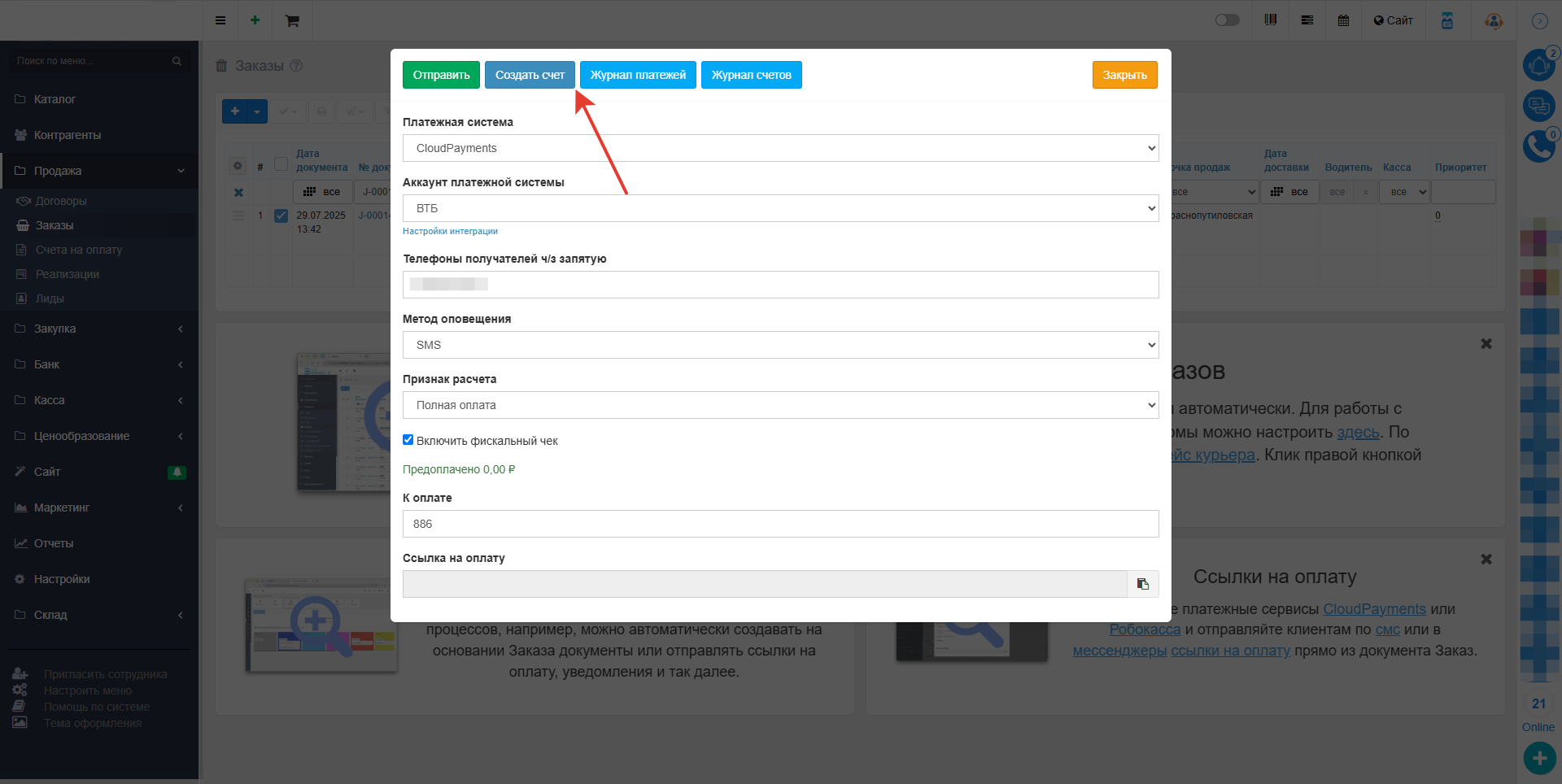 Скрин - выставление счета из журнала заказов
Скрин - выставление счета из журнала заказов
Отследить все онлайн платежи можно в соответствующем разделе основного меню
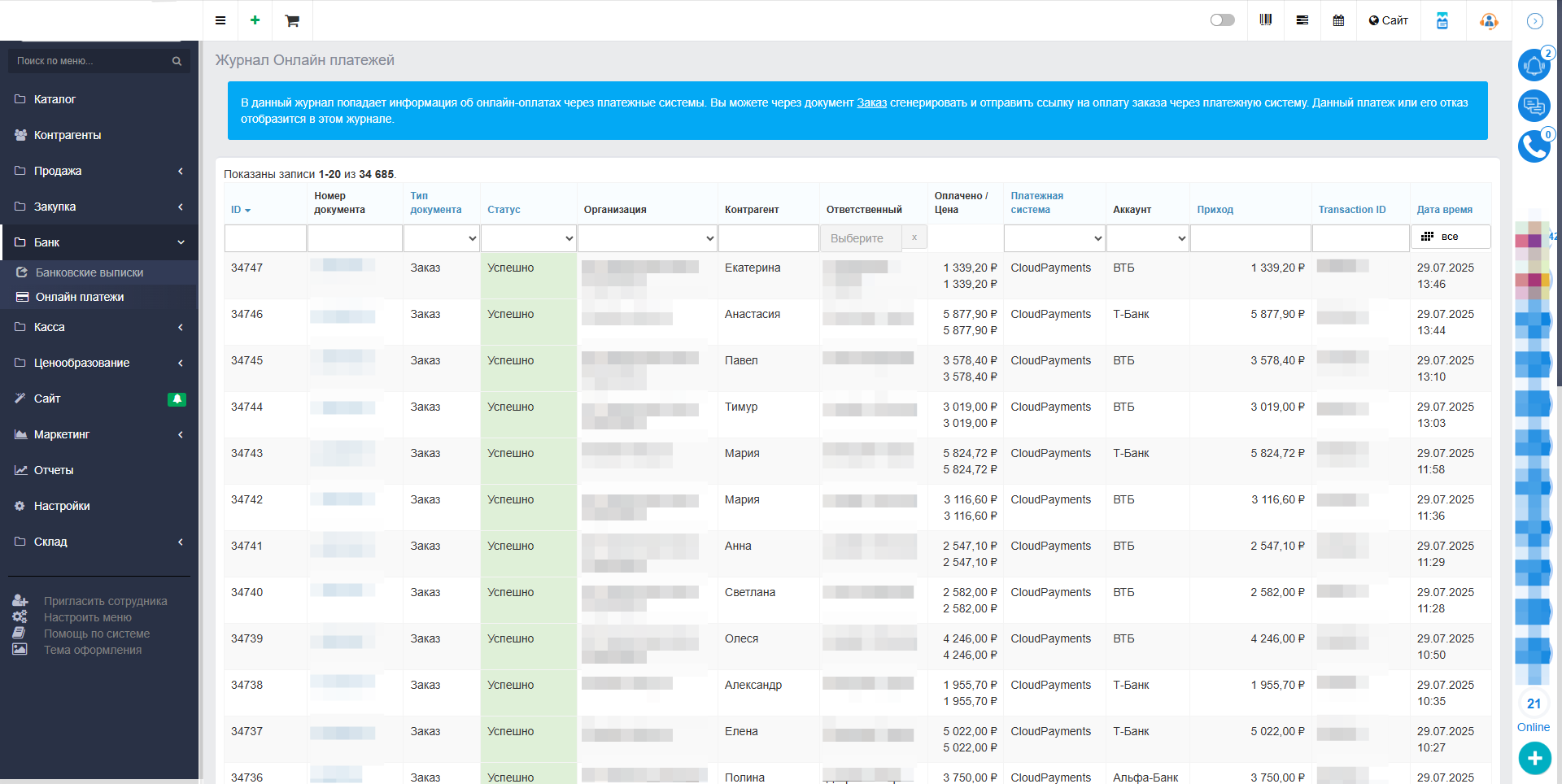 Скрин - раздел "Онлайн платежи" в основном меню
Скрин - раздел "Онлайн платежи" в основном меню
Также, есть отдельный журнал онлайн счетов на оплату. При нажатии на кнопку "Журнал счетов" в всплывающем окне отображается журнал онлайн счетов, которые были сформированы:
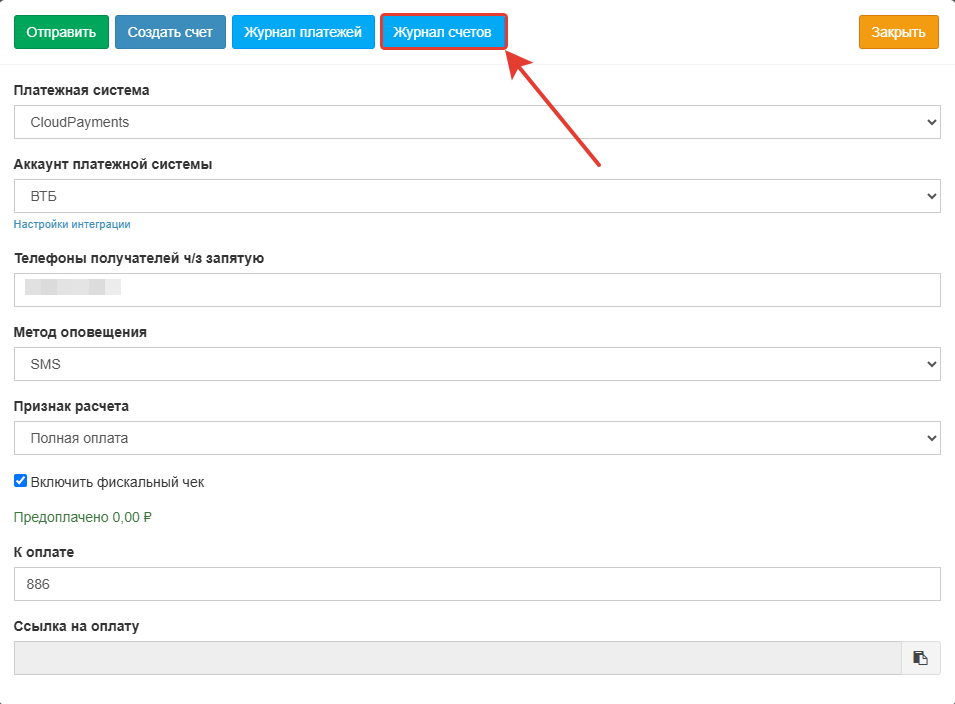 Скрин - кнопка "Журнал счетов"
Скрин - кнопка "Журнал счетов"
В этом журнале так же можно повторно проверить оплату, нажав на кнопку "Проверить" в колонке "Оплата".
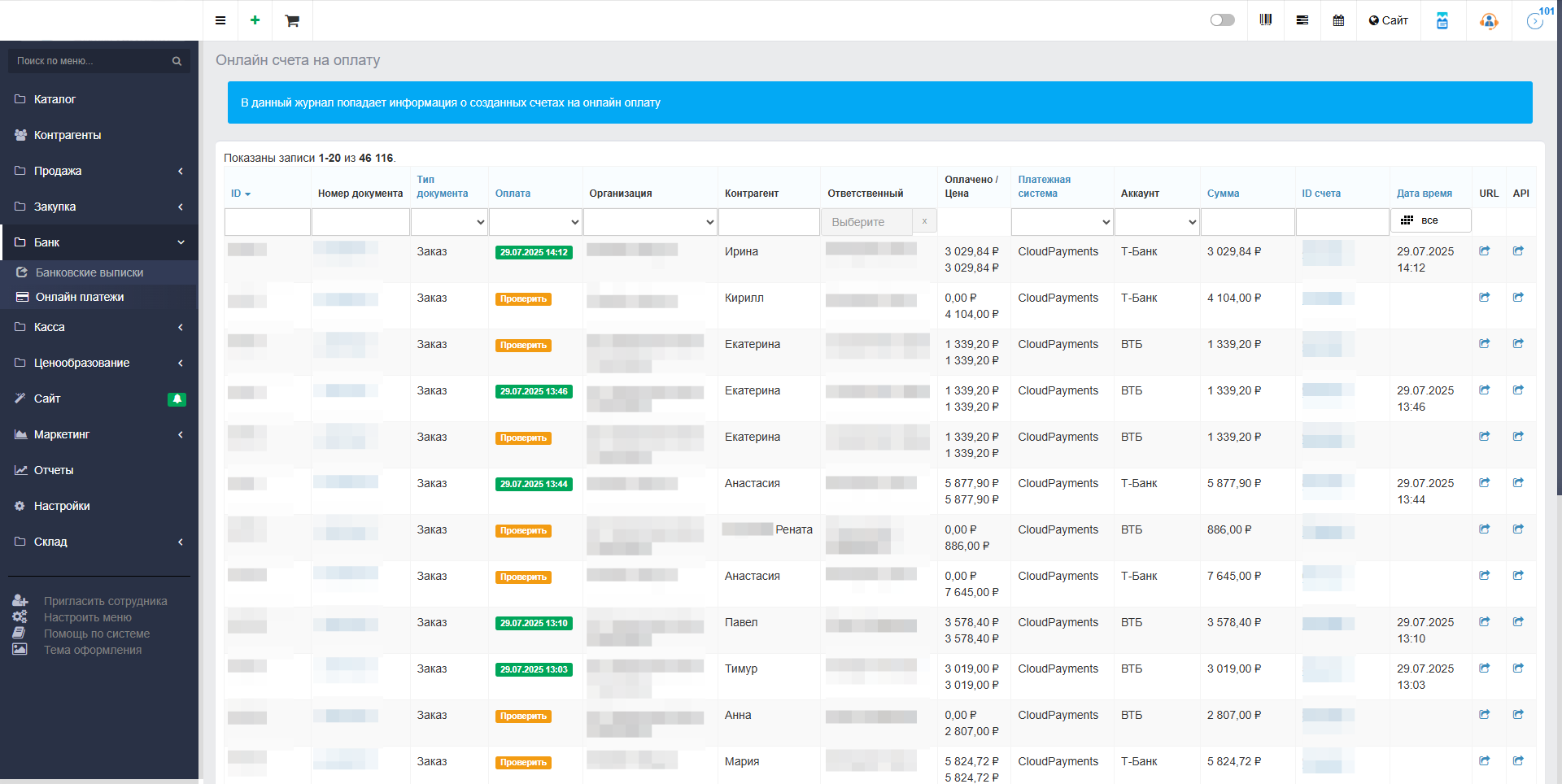 Скрин - журнал онлайн счетов на оплату
Скрин - журнал онлайн счетов на оплату
Информация об оплате автоматически отображается в документе Заказ:
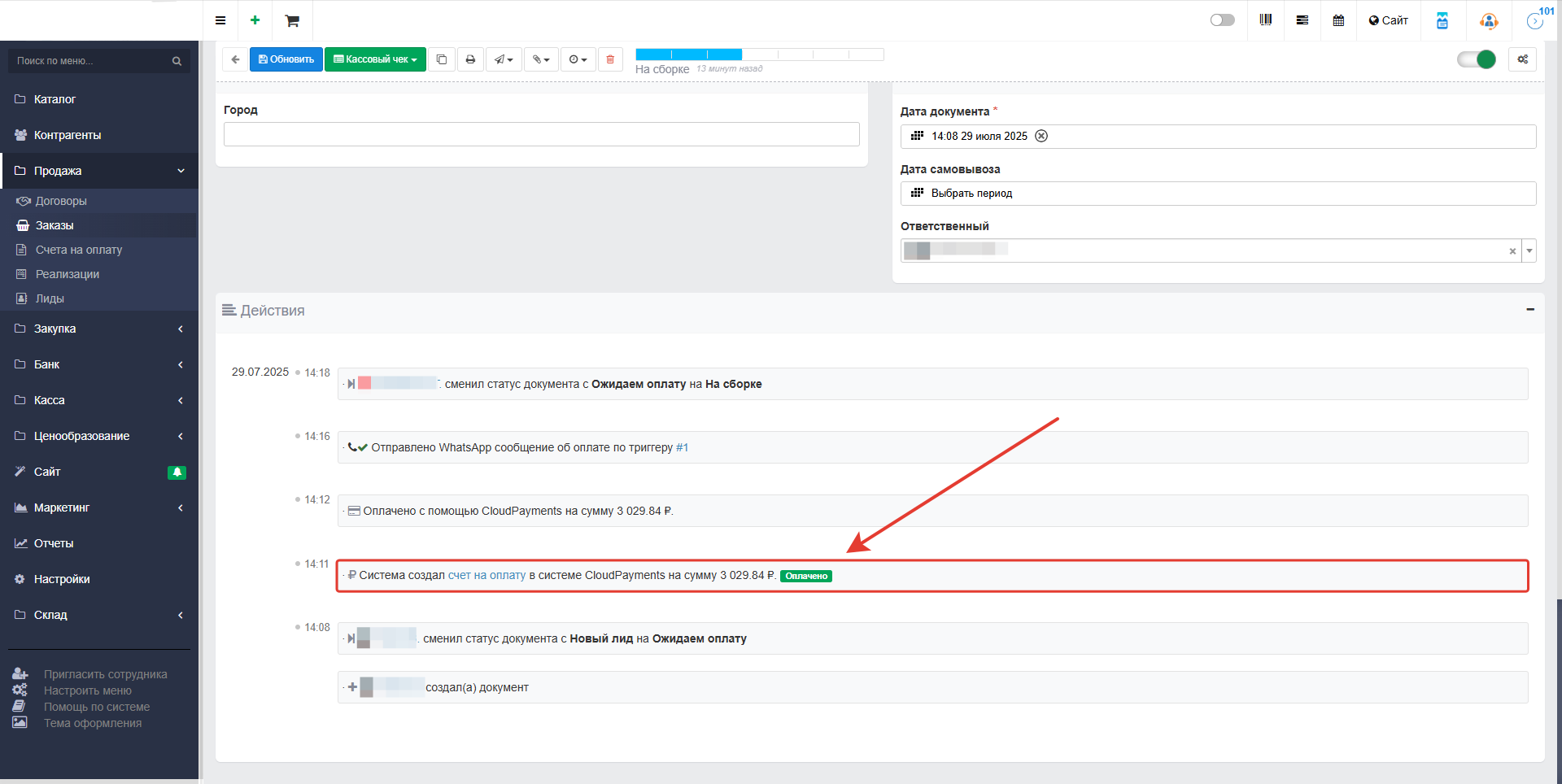 Скрин - информация об оплате в документе Заказ
Скрин - информация об оплате в документе Заказ
5. Функция отправки уведомления об активации ссылки
В настройках интеграции доступна функция "Отправлять уведомление об активации ссылки". Её следует использовать, если ссылка для оплаты отправляется клиенту вручную.
Это полезно в ситуациях, когда WhatsApp отображает ссылку не как активную кнопку, а просто как текст. При включении функции клиент автоматически получит инструкцию: "Для активации ссылки отправьте любое сообщение в ответ". После этого ссылка станет кликабельной.
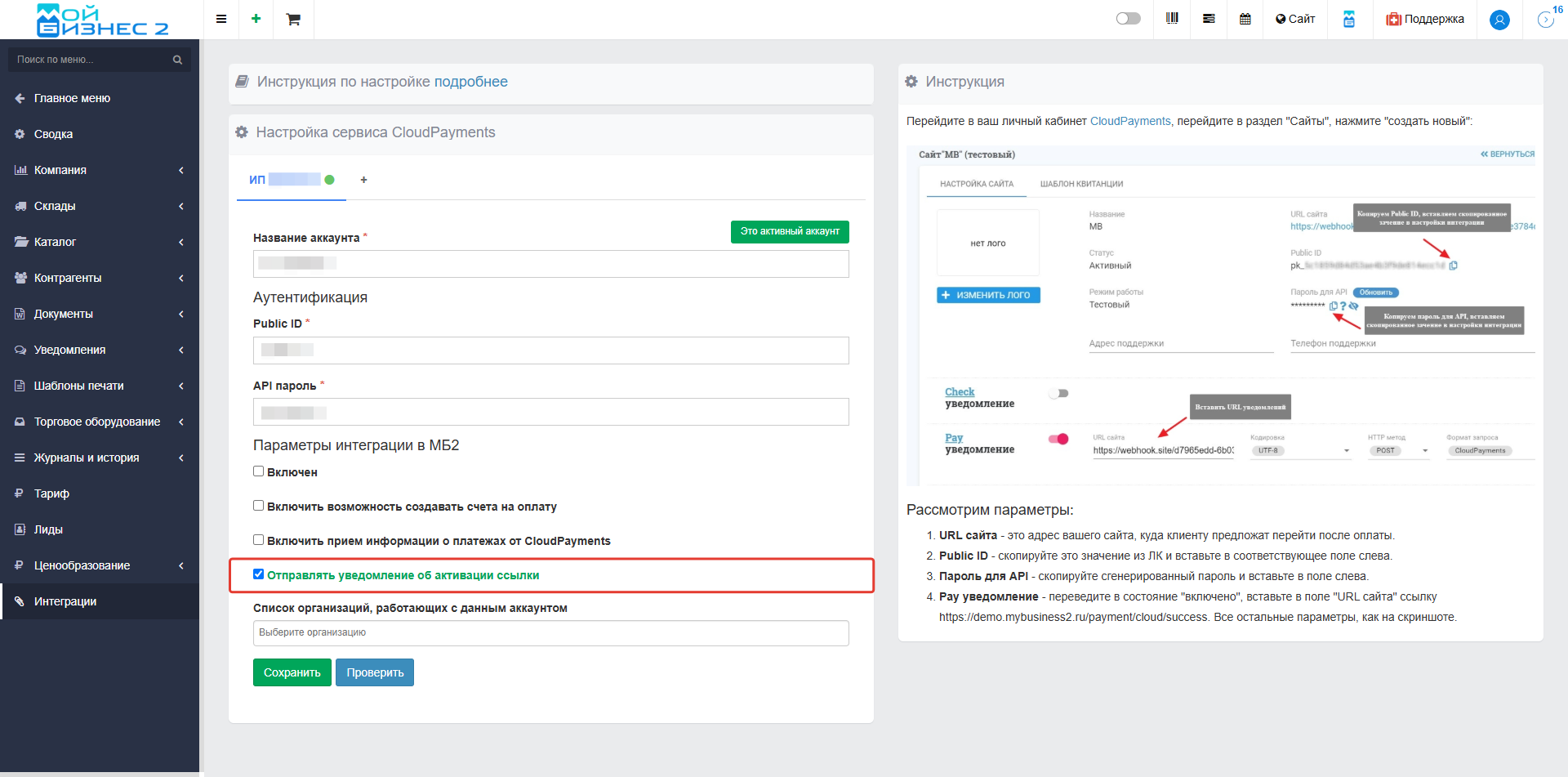 Скрин - функция отправки уведомления об активации ссылки
Скрин - функция отправки уведомления об активации ссылки
При включённой функции уведомление в WhatsApp будет выглядеть так:
Вывод: таким образом, можно быстро настроить интеграцию с CloudPayments для осуществления эквайринга в заказах.